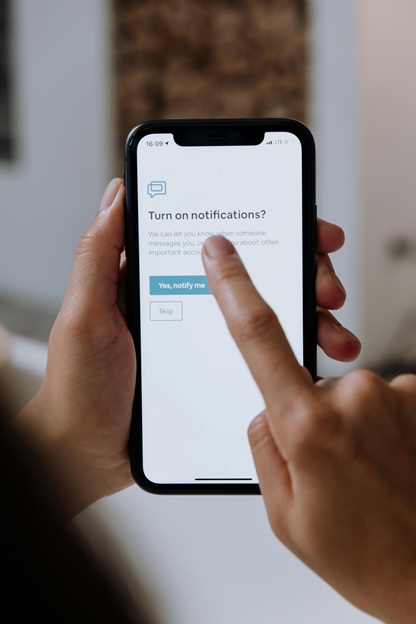Iedereen kent het wel: je veegt een melding op je smartphone per ongeluk weg en even later vraag je je af wat er nu eigenlijk stond. Gelukkig biedt Android hiervoor een praktische oplossing: de meldingsgeschiedenis. Met deze functie kun je eenvoudig meldingen terugvinden die je anders kwijt zou zijn.
Wat is de meldingsgeschiedenis?
De meldingsgeschiedenis is een soort logboek waarin Android tijdelijk bijhoudt welke meldingen er op je telefoon zijn verschenen. Dit geldt voor meldingen van apps, systeemmeldingen en meer. Zo kun je later alsnog bekijken wat er gemeld werd — zelfs als je het bericht al had weggeveegd.
Waarvoor is het handig?
- Per ongeluk weggeveegde meldingen terughalen.
Even snel je notificaties opgeschoond en toch iets belangrijks gemist? Met de meldingsgeschiedenis kun je die melding alsnog bekijken. - In één oogopslag zien welke apps meldingen gestuurd hebben.
Handig als je je telefoon een tijdje niet gebruikt hebt. - Rustig meldingen bekijken wanneer het jou uitkomt.
Niet meer direct alles lezen; je weet dat je het later terug kunt vinden.
Hoe stel je het in?
De meldingsgeschiedenis is standaard aanwezig vanaf Android 11, maar moet vaak wel eerst worden ingeschakeld:
- Ga naar Instellingen.
- Tik op Meldingen (of Apps en meldingen).
- Open Meldingsgeschiedenis.
- Zet Meldingsgeschiedenis gebruiken aan.
Vanaf dat moment worden meldingen bewaard. Meestal blijven ze maximaal 24 uur zichtbaar.
Let op je privacy
Iedereen die je telefoon kan ontgrendelen, kan ook je meldingsgeschiedenis bekijken. Denk hieraan als je gevoelige informatie ontvangt, bijvoorbeeld van je bank of van berichten-apps.
Verschillen per telefoonmerk
De meldingsgeschiedenis werkt op vrijwel alle moderne Android-telefoons, maar de precieze plaats in het instellingenmenu en de mogelijkheden kunnen verschillen:
- Google Pixel (of ‘pure’ Android):
Duidelijk aanwezig onder Meldingen → Meldingsgeschiedenis. Werkt eenvoudig en overzichtelijk. - Samsung (One UI):
Te vinden via Instellingen → Meldingen → Geavanceerde instellingen → Meldingsgeschiedenis.
Samsung toont soms niet de volledige inhoud van meldingen uit beveiligde apps (zoals bankieren). - OnePlus (OxygenOS):
Vergelijkbaar met standaard Android, terug te vinden bij Apps en meldingen → Meldingen → Meldingsgeschiedenis. - Xiaomi, POCO en Redmi (MIUI):
MIUI biedt standaard vaak geen meldingsgeschiedenis. Soms vind je onder MIUI Lab → Notification log een optie.
Alternatief: gebruik een externe app (zie hieronder).
Extra tip: uitgebreide meldingslog met apps
Wil je meldingen langer bewaren of uitgebreider kunnen doorzoeken? Dan kun je aanvullende apps gebruiken, zoals:
- Notification History Log:
Houdt meldingen uitgebreid en langer bij; je kunt zoeken en sorteren. - FilterBox:
Biedt slimme filters, bewaart meldingen langdurig, en geeft inzicht in meldgedrag. - Notistory:
Werkt vooral goed op Samsung-toestellen en biedt een mooie archieffunctie.
Let op: deze apps vragen extra toestemming voor toegang tot meldingen. Installeer alleen apps van betrouwbare ontwikkelaars.
Tot slot
De meldingsgeschiedenis is een kleine maar bijzonder handige functie die verrassend vaak van pas komt. Of je nu even snel iets hebt weggeveegd of bewust meldingen later wilt bekijken: met deze functie ben je voortaan niets meer kwijt.
Heb je een Xiaomi-toestel of wil je meldingen langer bewaren? Dan zijn er uitstekende apps die dit nog verder uitbreiden. En vergeet niet: een goed ingeschakelde meldingsgeschiedenis geeft je meer rust én overzicht in je digitale dag.